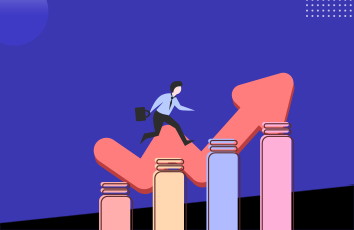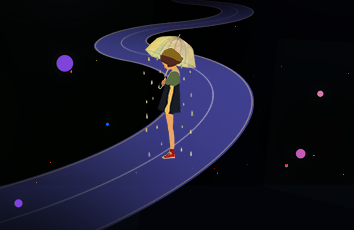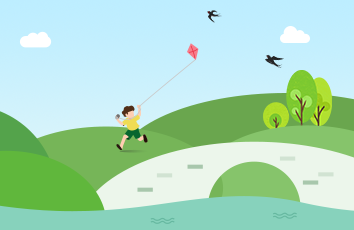在Win10系统中,调整鼠标指针大小和颜色可以帮助用户更好地适应自己的视觉需求。通过简单的设置,用户可以轻松地增大或缩小鼠标指针的大小,并更改其颜色以增强可见性。在本文中,我们将介绍如何在Win10系统下进行这些调整。从打开“控制面板”到选择“鼠标”设置,用户可以轻松地实现个性化的鼠标指针外观。这些调整不仅可以改善用户体验,还能帮助那些有视觉障碍或对细小鼠标指针不够敏感的用户更好地使用计算机。
在这个颜值当道,屌丝闪边的时代,拼不过颜值拼内涵,只有知识丰富才能提升一个人的内在气质和修养,所谓人丑就要多学习,今天给大家分享win10系统下如何调整鼠标指针大小和颜色的方法,希望可以对大家能有小小的帮助。
1win10系统下如何调整鼠标指针大小和颜色的方法
win10因其个性化,以及实用性广受众多的用户好评。win10的系统越来越趋年轻化,其个性化的要求也是要来越多,面对众多的要求,win10系统也能大多数的满足大家。列如,在windows10系统中,我们可以按照自己的喜好个性化的设置鼠标指针的大小与颜色。当你觉得今天心情不错时可以来一个迷人的大红,后天还可以来一个优雅的紫色,不同的颜色可以对应着不同的心情。这虽然是一个比较个性的设计,但是对于很多不懂电脑设置的用户而言肯定也是一个问题。那么这个设置该如何操作呢,接下来,小编就向大家分享一下win10系统快速设置鼠标指针的大小颜色以及方法:
win10系统下调整鼠标指针大小和颜色的方法如下
1、点击开始菜单按钮,打开设置应用(也可以通过其他方式打开设置应用);
2、在设置选项中,点击轻松使用选项;
3、在菜单中选择鼠标;
4、在右边指针大小有三个框,分别对应三种不同鼠标指针大小,点击相应的框来选择,指针大小有,小号,中号,大号;
5、还可以选择鼠标指针的颜色,鼠标指针颜色:白色调,黑色调,对比度色调。
看了小编的大概的操作演示,您对这个个性化的设置是不是都已经学会了呢,轻轻松松的几部就能很快的让您的电脑个性化,是不是感觉棒棒的呢,如果您觉得小编的介绍比较适合您的话,不妨采取 小编的意见吧。
2Win10系统一直提示“已重置应用默认设置”怎么办?
最近,一位Win10系统用户跟小编求助,电脑突然一直提示:已重置应用默认设置,仿佛进入了死循环。小编观察之后发现,出现这一状况的win10系统电脑都是在Win10系统自动更新后才出现。那么,会出现这一状况肯定与当次更新补丁有关。下面就来介绍一下Win10不停重置应用默认设置的解决办法。一起来看看今天的Win10系统使用教程吧!
已重置应用默认设置
Win10重复提示已重置应用默认设置的解决方法:
出现类似问题的用户可先卸载KB3135173,或者导致该问题的最近安装的累积更新(针对还没有安装的用户),闪屏痉挛问题解决后,可安静地卸载相关第三方应用,然后尝试再次安装该更新补丁,如果没问题可继续安装临时卸载的第三方应用。如有更好的解决方法,欢迎大家分享。
Win10自动更新导致系统不停重置应用默认设置,以上的方法只是临时的解决方案,大家也可以到微软社区中反映这个问题,让微软方面修复更新补丁上的漏洞。
3win10系统禁用个人信息收集的设置方案
这不仅仅是一个网络时代,更是一个信息时代。每一个人的个人信息无时无刻不处于被tulaoshi泄露的状态。就微软而言,微软的出发点是很好的,为了让用户们得到更好的服务,在win10中增加了不少的新功能,但是其中却包含了收集个人信息的功能。据小编现在所知,很多的用户对这一功能都不是很满意,因为这个功能使个人隐私大多的泄露了。对于,这些用户而言,不让系统收集这些个人信息真的当务之急。虽然急在心头,但是却又不知道如何是好,这该怎么办呢?接下来,小编就向大家推荐一种win10下禁止收集个人信息的具体方法:
禁用win10收集个人信息的方法如下:
1、在开始菜单中选择设置应用;
(也可以通过其他方式打开设置应用)
2、在设置中选择隐身选项;
3、隐私菜单中选择语音,墨迹书写和键入;
4、点击停止收集有关我的信息;
5、在弹出的框中点击关闭;
(关闭之后cortana也会关闭)
通过上面几个步骤的操作,我们就能禁止win10系统收集个人信息了。
4Win10输入法切换方法调整成Win7模式的教程
不少将win7系统升级为win10系统的电脑用户都表示:用不习惯。举一个最明显的例子,那就是切换输入法的快捷键。Win7系统的是Ctrl+Shfit,但是Win10系统的输入法切换快捷键:Ctrl+空格。这可让很多电脑用户发愁了。今天,小编就给大家分享一下Win10切换输入法的快捷键调整成Win7模式的方法。
中文
1、首先添加语言
点击系统托盘中的输入法图标---语言首选项---添加语言,选择英语---打开,选择英语(美国)---添加,或者,右击左下角开始图标,打开控制面板---时钟、语言和区域---语言,点击添加语言,选择英语---打开,选择英语(美国)---添加。
2、设置默认语言
从语言首选项中进入方式的,选中English(UnitedStates)点击设置为默认语言;从控制面板进入的,选择English(UnitedStates),上移到首项。然后将中文语言删除。
3、打开注册编辑器:HKEY_CURRENT_USERKeyboardLayoutPreload,修改1的键值为00000804,然后在Substitutes项中新建字符串值,名称为00000804,键值为00000409,关闭注册编辑器,注销后重新登录。
注册编辑器
4、添加中文输入法
打开控制面板---时钟、语言和区域---语言,会看到已经添加了中文,并且键盘布局是美式键盘,点击中文的选项---添加输入法,添加所需要的中文输入法---保存。
添加输入法
5、将中文语言设置为默认语言
将中文语言上移到首项, 删除English(UnitedStates)语言项,设置完毕。这样中文(美式键盘)即是系统默认的首项输入法了,可以通过按Ctrl+Shift或者Win+空格来切换到微软拼音。
以上就是Win10切换输入法调整成Win7模式的方法了,Win10系统默认切换输入法的快捷键为Ctrl+空格,这未必会比Ctrl+Shift来得方便,大家可以用本文的方法修改Win10切换输入法的快捷键。
5小米4刷入Win10之后退回MIUI系统的方法
在之前的教程分享中,小编跟大家推荐了一个小米4刷入Win10的图文教程,受到了不少网友的喜欢。不过,一些网友在刷入win10系统之后发现,使用起来非常不习惯,又想退回原来的MIUI系统,有这样的想法之后该怎么办呢?下面,一起来看看小编给大家分享的小米4刷入Win10系统之后退回MIUI系统的方法!
9008刷机模式
第一步:从小米论坛上下载线刷包;
第二步:关闭手机;
第三步:将手机连接到电脑;
第四步:同时按住电源键和音量减小键直到出现下图所示的画面;
第五步:把现有的Windows10手机系统升级到最新版本;
运行MiFlash,点击刷新,识别手机,点击浏览,找到下载完成的MIUI ROM,点击刷机;
第六步:刷机完成!
刷机完成后,开机以后即可重新回到MIUI。
以上是小编整理出小米4刷WIN10版刷回miui教程六部曲,不知道同学们看清楚、看明白了吗?如有疑惑可以咨询小编。
收集不易,本文《win10系统下如何调整鼠标指针大小和颜色的方法》知识如果对你有帮助,请点赞收藏并留下你的评论。